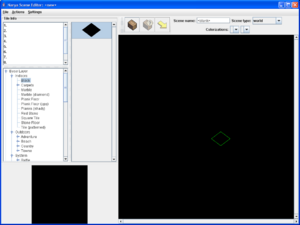Herramientas Yohoho
Herramientas Yohoho es el editor de escenas de Puzzle Pirates (también conocido como Editor de Islas). Se ha usado para varios concursos como ¡Gánale a los Campeones! (Diseño de Islas). Por ahora no hay planes de actualizar el software ya que es de baja prioridad.
No está ligado directamente con el juego, por lo que no se puede usar para alterar Yohoho! Puzzle Pirates.
Sumario
Instalación
Descarge el editor oficial para su plataforma (Windows, Mac o Linux):
- Windows: http://download.threerings.net/yotools/tools-install.exe
- Mac: http://download.threerings.net/yotools/tools-install.dmg
- Linux: http://download.threerings.net/yotools/tools-install.bin
Si está usando una Mac, puede que tenga suerte con la variante UNIX, pero si no, puede descargar una versión creada por jugadores en http://download.blacksails.org.uk/YohohoTools/Download/ ‘’’(el enlace no funciona por el momento)’’’. Si tiene problemas para que funcione correctamente, especialmente si está usando Windows, revise los enlaces de abajo.
Parche para Windows
Con las últimas versiones de las Herramientas Yohoho, es muy poco probable que necesite un parche. Sin embargo, si ve que el editor no tiene los objetos más recientes (por ejemplo, piratas de nieve, Huevos de Pascua, etc.), entonces puede descargar este archivo. (Es mejor dar clic derecho y Guardar Cómo, pero realmente no hace ninguna diferencia). Guarde el archivo en algún lugar de su computadora donde lo pueda encontrar fácilmente. Tome nota que el editor últimamente está teniendo actualizaciones más frecuentes, así que es probable que no necesite los parches. Usa este archivo si quiere actualizar su cliente de Ice.
Requerimientos del Sistema
- Tanto la versión más reciente de YPP (el juego) y la "nueva" versión (la que es color plata) de las herramientas, deben instalarse en los directorios pre-establecidos. La versión anterior de las herramientas (la que tiene la interfaz azul) no podrá leer el nuevo archivo.
- Windows XP. Puede funcionar con Windows 2000, pero puede que no funcione con versiones anteriores.
- Las letras de los drives Y y Z deben estar disponibles. Si no lo están, deberá arreglar el script para adecuarse a lo que tenga disponible. Esto es más para lectura fácil y para ajustar la ubicación de las herramientas y el juego, que para otra cosa.
Operación
Para correr e instalar el parche, debe hacer doble clic en el, o abrir la línea de comandos y correrlo de esa manera (lo que le permite ver los registros, en caso de que algo falle). Después se le preguntará si quiere copiar los archivos o saltearse esa parte. Responda N si no tienes los cuadros más recientes del juego (lo que casi siempre es el caso).
El resto del script debe operar normalmente y no debería encontrar errores. Si por alguna razón tiene errores, por favor copie y pegue el mensaje de error en este enlace del foro.
Método Alterno para el Parche
Si no puede obtener que la descarga oficial funcione (en Windows), puede descargar Emerson un editor de parches pre-construidos, que puede ser descargado desde aquí (26MB). Tenga en cuenta, que rara vez es actualizado, por lo que incluso después de que lo haya instalado, deberá aplicar el parche por el método explicado anteriormente. Para instalar la versión de Emerson, luego de ser descargado, doble clic en él, y asegúrese de extraerlo a C:\. Por defecto, esto hará que el auto-extractor coloque los archivos en el lugar de instalación del editor. Si instala en alguna otra parte, los parches serán corrompidos, y el editor no podrá funcionar.
Problemas Comunes con el Parche Alterno
Los problemas más comunes con el parche alternativo, es la incapacidad de los accesos directos del escritorio para localizar Java, debido al hecho de que no todo el mundo está corriendo la misma versión en la maquina. La solución es relativamente fácil, pero puede ser intimidante para los usuarios comunes.
Hacemos botón derecho en el icono de acceso directo de Puzzle Pirates, y seleccionamos Propiedades. Copie toda la entrada del cuadro de texto Destino, que se vera de esta forma:
- Windows XP: "C:\Program Files\Java\jre1.6.0_20\bin\javaw.exe" -jar getdown-dop.jar ." (Incluyendo el punto)
- Windows Vista & 7: "C:\Windows\System32\javaw.exe -jar getdown-dop.jar ." (Incluyendo el punto).
Pegue la ruta dentro de las propiedades del cuadro de texto destino del acceso directo de Herramientas Yohoho, y la herramienta debería funcionar.
Usando las Herramientas Yohoho
Las Herramientas Yohoho se pueden usar para crear escenas del interior o exterior usando las mismas gráficas y renderización que el cliente del juego.
Controles
Las Herramientas Yohoho son controladas principalmente con el ratón de la computadora, pero hay algunos atajos del teclado.
- Clic al botón izquierdo posiciona una baldosa.
- Clic al botón izquierdo y arrastrar posiciona un bloque de baldosas (solo está disponible para la Capa Base).
- Clic al botón derecho quita un objeto de la capa actual.
- Clic al botón derecho y arrastrar quita un bloque de baldosas de la capa actual.
- Clic a la rueda central abre el menú de opciones de renderización. Tenga paciencia; a veces se tarda un poco.
- Desplazamiento a la rueda central avanza o retrocede por los diferentes ejemplos de la baldosa seleccionada.
Los atajos del teclado incluyen ctrl-N para "Nuevo," ctrl-O para "Abrir," ctrl-S para "Guardar," ctrl-Q para "Salir, " ctrl-D para "Establecer como preferente," ctrl-shift-C para "Mostrar contador de mercancías," y Ctrl-; para "Preferencias."
Artículos del Menú
Los artículos del menú se encuentran dentro de la barra de menú "Acciones" en la parte superior de la interfaz.
- Update mini view (actualización de vista en miniatura) volverá a hacer una vista previa de la escena para crear un minimapa. Haga su ventana más pequeña si estas encontrando puntos negros.
- Display Commodity Object Counts le dará una lista del numero de productos que ha colocado. Las hierbas y minerales solo se contaran si son configurados en el color y tipo correcto.
- Save Overview Map (Guardar mapa general) salvará una representación de su isla en el directorio de instalación.
- Windows XP: C:\Program Files\Three Rings Design\Herramientas Yohoho\Snapshot.png
- Windows Vista o 7: C:\Users\NOMBREUSUARIO\AppData\Roaming\Three Rings Design\Herramientas Yohoho\Snapshot.png
- o simplemente haga una búsqueda por Yohoho.
- Si la captura de pantalla no toma la imagen de toda la isla, inténtelo de nuevo o haga la isla más pequeña!
Creando Escenas
Las Herramientas Yohoho utilizan un sistema de dos-capas: una capa base y una capa de objetos. Para crear una nueva escena, vaya a File (archivo) y después da clic en New (nuevo).
Capa Base
La capa base está compuesta por todas las baldosas o cuadros que se usan para crear las formas y texturas de tu isla. Casi todos los cuadros adyacentes pueden caminarse. Las excepciones incluyen agua, lava, ciénagas y fisuras. Los ocho cuadros adyacentes a un cuadro de alguno de estos tipos tampoco se pueden usar para caminar sobre ellos.
Capa de Objetos
La capa de objetos contiene objetos que se usan para poblar una isla, como plantas y edificios. Los objetos son obstrucciones, sin importar que tamaño tengan, los jugadores no pueden caminar sobre ellos. Sin embargo, algunos objetos, incluyendo hierbas, minerales y acantilados no permiten que se coloquen edificios sobre ellos.
Para mayor información en la creación de islas, por favor revise la guía para diseño de islas
Guardando tu Trabajo
Para guardar tu isla, necesita haber logrado lo siguiente:
- Asignar un nombre en el recuadro de nombre de la escena.
- Elegir un tipo de escena (para la mayoría de los diseños de islas, este será "outdoor"-exterior).
- Poner una flecha de muelle y llamarla "port" (puerto).
Conversión de una Escena desde el Cliente
Los archivos de escenas de Puzzle Pirates scene files están guardados en la carpeta del directorio de Puzzle Pirates scenes\Ocean.puzzlepirates.com\
- En Windows XP, estos generalmente están en C:\Program Files\Three Rings Design\Puzzle Pirates\
- En Windows Vista o 7, están en C:\Users\NOMBREUSUARIO\AppData\Roaming\Three Rings Design\Puzzle Pirates
Puede encontrar el archivo correcto de la escena para una isla buscando en el directorio de escenas por el archivo que contiene el nombre de la isla que estás buscando, por ejemplo, "wrasse" o "cnossos". Encontrar archivos de escenas de habitaciones, edificios o barcos es más difícil; puede buscar por el nombre de la habitación, por ejemplo "bodega principal" o "ático", pero es probable que haya demasiadas de estas. Otra manera de encontrar escenas es abrir la carpeta de escenas del océano y borrar casi todo el caché, por ejemplo, borrar todos los archivos con números mayores a 1000. Después visitas la escena que quiere en el juego. La escena que visito a lo último en el juego será el archivo más reciente en el directorio.
Los archivos de escenas con frecuencia no están actualizados, puede forzar a Puzzle Pirates a actualizar los archivos de escenas borrándolas todas y visitando las escenas correspondientes en el juego.
Una vez que haya encontrado los archivos de escenas que quieres usar, necesita tenerlos en formato XML. La mejor manera de hacer esto es usando el conversor de lotes escena a xml. Es un programa pequeño escrito en Java que puede tomar cualquier número de archivos de escenas en la línea de comando y los convierte a formato XML que se usa en las Herramientas Yohoho.
SceneHaul
SceneHaul es otro conversor de escenas a XML converter capaz de leer las escenas "nuevas". Se puede descargar aquí: http://www.onyxbits.de/content/blog/patrick/yet-another-tool-mmorpg-puzzle-pirates-scenehaul
Está escrito en Java y buscará escenas en las carpetas del caché y hará la conversión en todas ellas. Para correrlo se necesita poner en la carpeta de instalación de Puzzle Pirates. Lo ejecuta desde la línea de comando con:
java -jar SceneHaul.jar
Se abre una nueva ventana que muestra el progreso de la conversión. Después de la conversión encontrará una nueva carpeta llamada scenes_xml en los archivos de programa.
Historia
Las herramientas Yohoho se actualizan regularmente cuando hay cambios en el juego; ya no se necesita que use un parche, a menos que esté en el borde de un diseño de isla.
Nuevos arreglos
Se menciona un arreglo para el problema con getdown.txt en el mensaje de Margara aquí (inglés)
Ver También
- Artículo en YPPedia Inglés: Yohoho Tools
Enlaces Externos
- Enlace del foro acerca de como hacer funcionar Herramientas Yohoho (inglés)
- Conceptos básicos y ayuda del Editor de Islas (inglés)
- Crítica de Islas - publica tu diseño y otros jugadores harán comentarios (inglés)
- Conversor de lotes XML para archivos de escenas
- Como instalar Herramientas Yohoho en tu computadora Apple Mac (inglés)